Jeśli chcesz szybko zarządzaj swoimi aplikacjami na Macu, otwórz Finder, wybierz Aplikacje w lewym okienku, a narzędzie wyświetli listę wszystkich Twoich aplikacji. Następnie możesz uruchomić aplikacje, które Cię interesują, usunąć je z komputera i nie tylko. Ale folder Aplikacje może czasami nie wyświetlać wszystkich aplikacji lub folder jest całkowicie pusty. Zobaczmy, jak możesz rozwiązać ten problem.
Zawartość
-
Co zrobić, jeśli aplikacje nie wyświetlają się w Finderze
- Zidentyfikuj rzeczywistą lokalizację pliku
- Użyj informacji o systemie
- Uruchom aplikację za pomocą terminala
- Wniosek
- Powiązane posty:
Co zrobić, jeśli aplikacje nie wyświetlają się w Finderze
Zidentyfikuj rzeczywistą lokalizację pliku
Na Macu istnieją dwa foldery aplikacji: jeden znajduje się w katalogu domowym, a drugi jest dostępny na poziomie głównym. Jeśli aplikacja, której szukasz, nie pojawi się w Aplikacjach, być może znajduje się w innym katalogu. Lub patrzysz tylko na folder Aplikacje na swoim koncie użytkownika.
Sprawdź swój
Pobierać folder, może zapomniałeś skopiować stamtąd swoją aplikację do aplikacji. Możesz także przejść do folderu Aplikacje na poziomie głównym i sprawdzić, czy możesz tam znaleźć swoją aplikację. Kliknij na Udać się menu i wybierz Macintosh HD aby wyświetlić zawartość katalogu głównego. Otworzyć Aplikacje i sprawdź, czy jest tam aplikacja, której szukasz.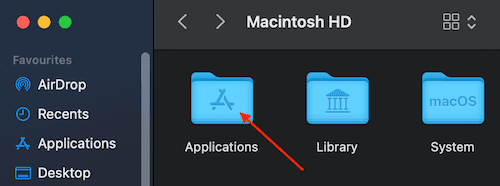
Użyj informacji o systemie
Istnieje inna metoda, której możesz użyć do znalezienia nieuchwytnych aplikacji na komputerze Mac.
- Naciśnij klawisz Opcja, a następnie kliknij swój Menu jabłkowe.
- Wybierz Informacje o systemie (pierwsza opcja).
- W lewym okienku przejdź do Oprogramowanie i wybierz Aplikacje. Poczekaj, aż komputer wypełni prawy panel aplikacjami zainstalowanymi na urządzeniu.
- Wybierz interesującą Cię aplikację i przejdź do okienka poniżej, aby sprawdzić szczegóły. Zobaczysz również informacje o lokalizacji aplikacji. Użyj kursora, aby skopiować ścieżkę aplikacji.
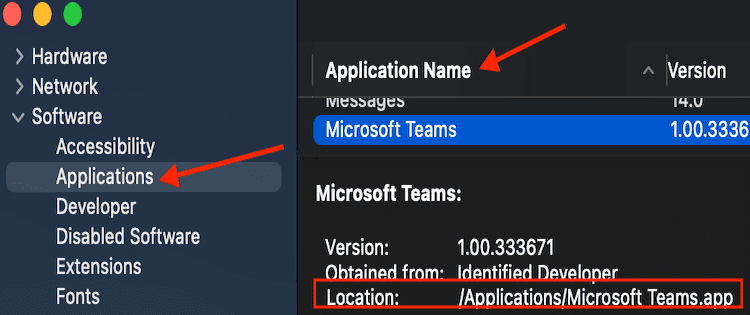
- Następnie uruchom Znalazca ponownie, kliknij Udać się menu, wybierz Idź do folderu i wklej ścieżkę aplikacji.
- Naciśnij klawisz Return, aby otworzyć folder zawierający aplikację.
Uruchom aplikację za pomocą terminala
Jeśli nie masz czasu na ręczne określenie lokalizacji swojej aplikacji, możesz użyć Terminala, aby uruchomić ją bezpośrednio, bez względu na to, gdzie się znajduje. Więc otwórz Terminal i wprowadź
otwórz - nazwa aplikacji Komenda. Zastąp AppName rzeczywistą nazwą swojej aplikacji. Na przykład, jeśli chcesz uruchomić FaceTime, wpisz otwórz - FaceTime. Jeśli w nazwie aplikacji jest spacja, użyj cudzysłowów: otwórz -a „Nazwa aplikacji”.
Wniosek
Jeśli nie możesz znaleźć aplikacji, której szukasz w folderze Aplikacje w Finderze, przejdź do folderu Aplikacje na poziomie głównym i aplikacja powinna tam być. Alternatywnie możesz użyć Informacji o systemie, aby wykryć lokalizację problematycznej aplikacji. Podsumowując, aplikacji nie brakuje i nie ma nic złego w Finderze. Najprawdopodobniej szukasz po prostu w niewłaściwym miejscu. Mamy nadzieję, że ten przewodnik okaże się przydatny. Podziel się swoją opinią w komentarzach poniżej.